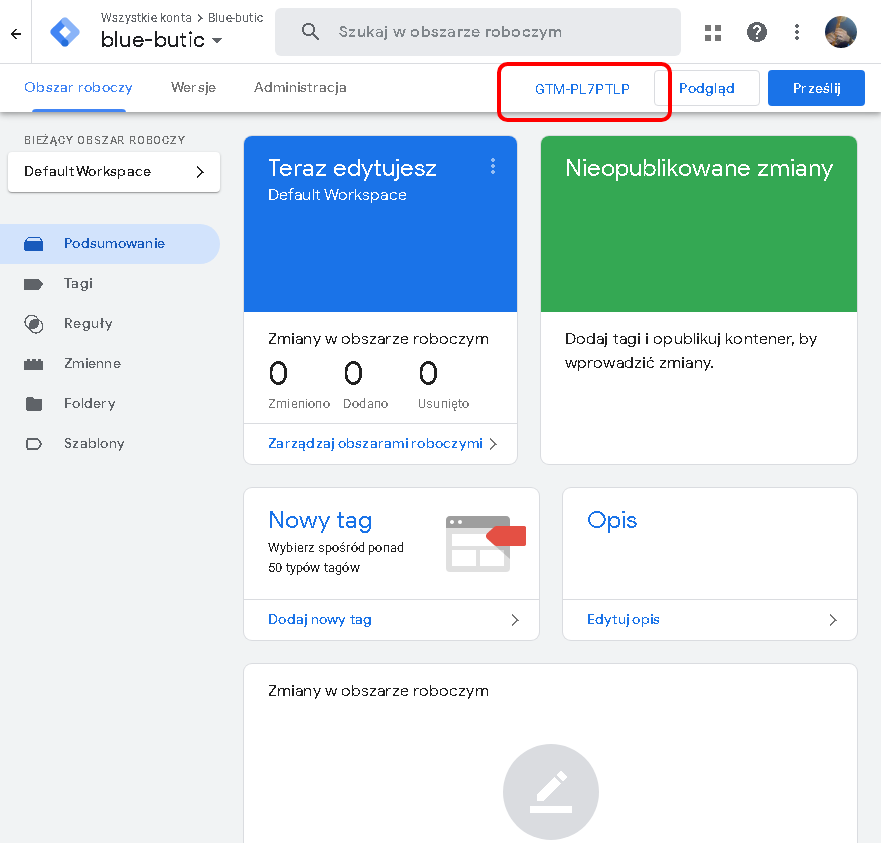Czym jest Google Tag Manager – GTM?
Google menadżer tagów to narzędzie, które ułatwia zarządzanie różnymi skryptami, jak Google Analytics, Google ADS itp, bez konieczności wklejania kodów html, zmniejszając przy tym zaangażowanie programistów.
Czym są kontenery?
Kontener to element GTM, który wewnątrz zawiera tagi, zmienne oraz skrypty do obsługi usług, takich jak Google Ads, Google Analytics itd. Tworząc kontener w GTM, możesz do niego dodać identyfikatory usług, z których będziesz korzystać.
Co to jest data layer (warstwa danych) i jakie zdarzenia i zmienne są przekazywane do narzędzi Google?
Data Layer, czyli warstwa danych, to obiekt JavaScript (tablica), która służy do przekazywania danych ze strony internetowej do kontenera Google Tag Manager. Dane, które strona przekazuje do data layer mogą być następnie użyte do tworzenia zmiennych, reguł oraz tagów.
W sklepie internetowym sStore (od wersji 5.5.5) są zaimplementowane wszystkie zalecane przez Google zdarzenia:
purchase (zakup)
view_item (zobacz_element)
add_to_cart (dodaj_do_koszyka)
remove_from_cart (usuń_z_koszyka)
view_cart (zobacz_koszyk)
add_payment_info (dodaj_informacje_o_płatności)
add_shipping_info (dodaj_informacje_o_wysyłce)
begin_checkout (rozpocznij_zamówienie)
login (logowanie)
search (szukaj)
Implementacja zdarzeń została wykonana na podstawie dokumentacji Google.
Masz problem z analityką i optymalizacją swojej strony internetowej lub sklepu internetowego?
Skup się na sprzedaży, zleć monitorowanie ruchu, analizę konwersji, optymalizację strony firmie eBiznes.pl!
Najważniejsze zalety
- Łatwa implementacja usług, bez konieczności zatrudniania programisty
- Wszystkie usługi w jednym miejscu
- Łatwe testowanie funkcji przed jej opublikowaniem
- Kontrola wersji, w razie problemów można łatwo cofnąć się do poprzedniej wersji usługi
Uzyskiwanie GTM – Google Tag Manager
Aby rozpocząć tworzenie tagu dla Twojego sklepu, wejdź na stronę tagmanager.google.com, zaloguj się swoimi danymi do konta Google, a jeśli wchodzisz po raz pierwszy, zarejestruj konto menadżera, podając nazwę firmy i wybierając platformę, na której kod ma działać. Dla potrzeb sklepu wystarczy wybrać Witryna internetowa.
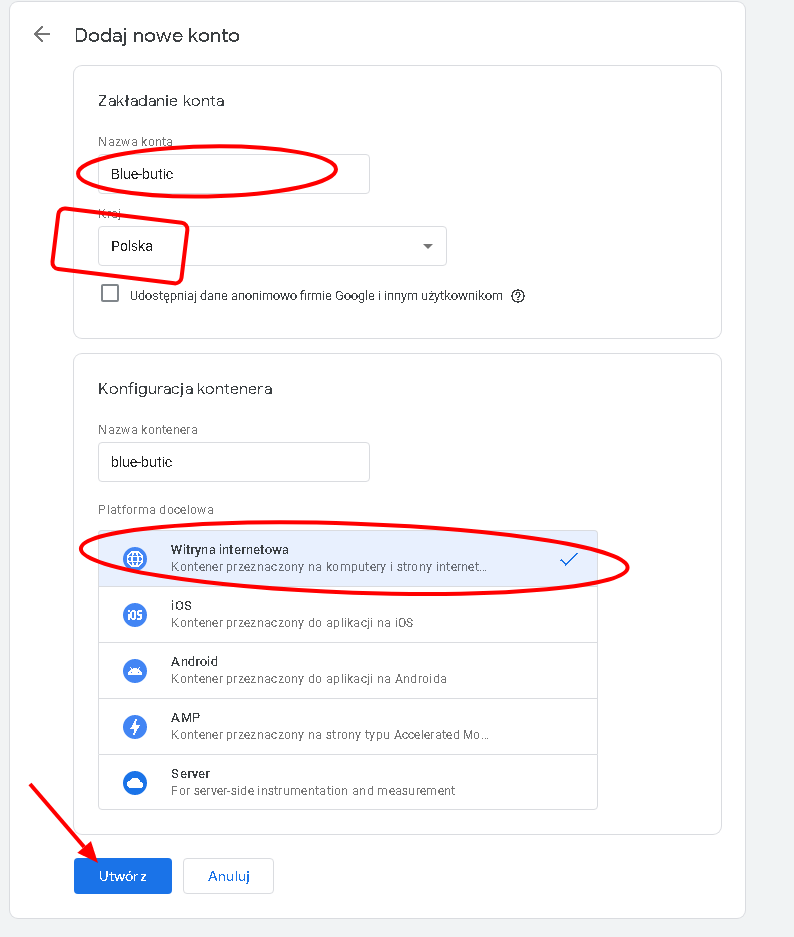
Po utworzeniu swojego konta w górnej części strony zobaczysz swój kod w postaci GTM-XXXXX, gdzie XXXXX, to twój identyfikator, który należy umieścić w sklepie.
Dodawanie GTM do sklepu
W panelu administratora sklepu wejdź kolejno w menu Narzędzia > Narzędzia webmastera > Google Menadżer Tagów – Remarketing dynamiczny i wklej skopiowany kod GTM, ale bez przedrostka GTM. Jeżeli Twój kod ma postać GTM-ABC1234, to wklej tylko ABC1234.
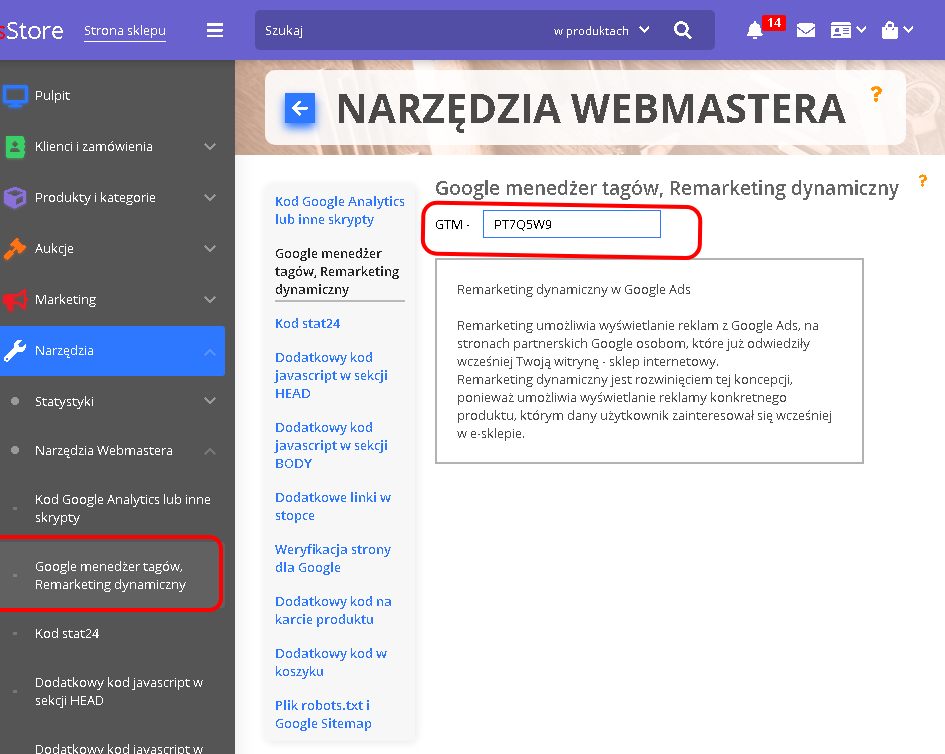
Teraz możesz utworzyć kampanie reklamowe z wykorzystaniem Remarketingu Dynamicznego, zacznij od razu https://ads.google.com/intl/pl_pl/getstarted/
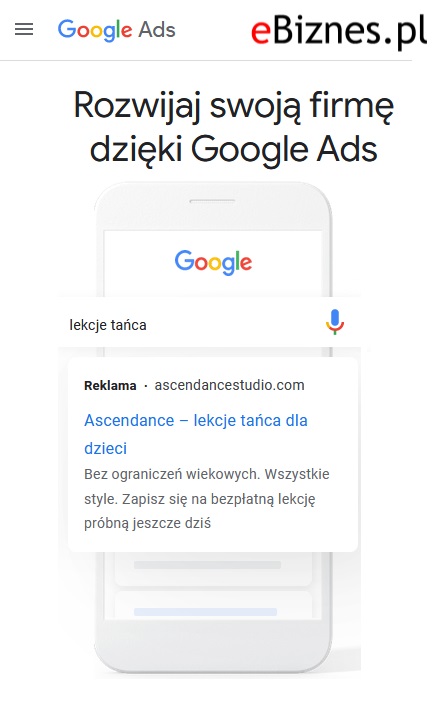
Masz problem z konfiguracją Google Analytics 4 oraz Google Tag Manager?
Możesz zlecić konfigurację oraz profesjonalną analitykę internetową firmie eBiznes.pl!
Zobacz również: